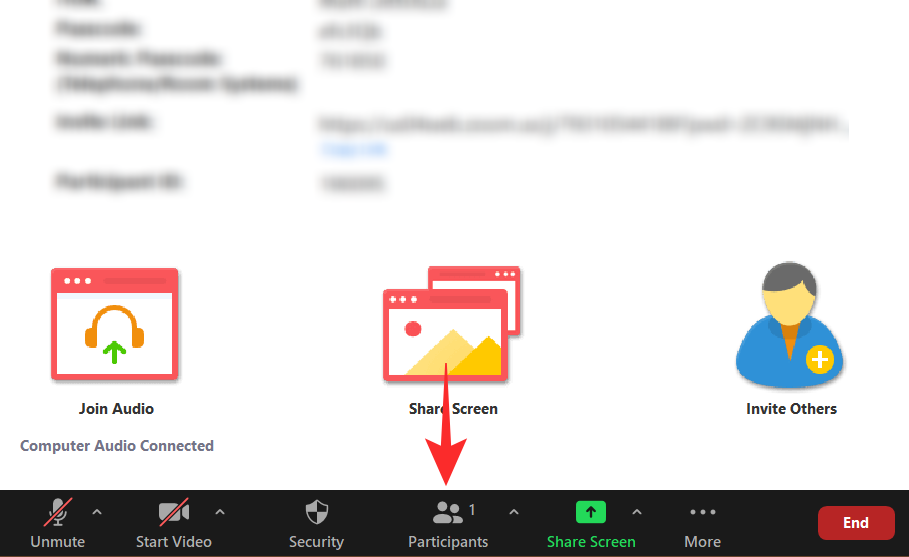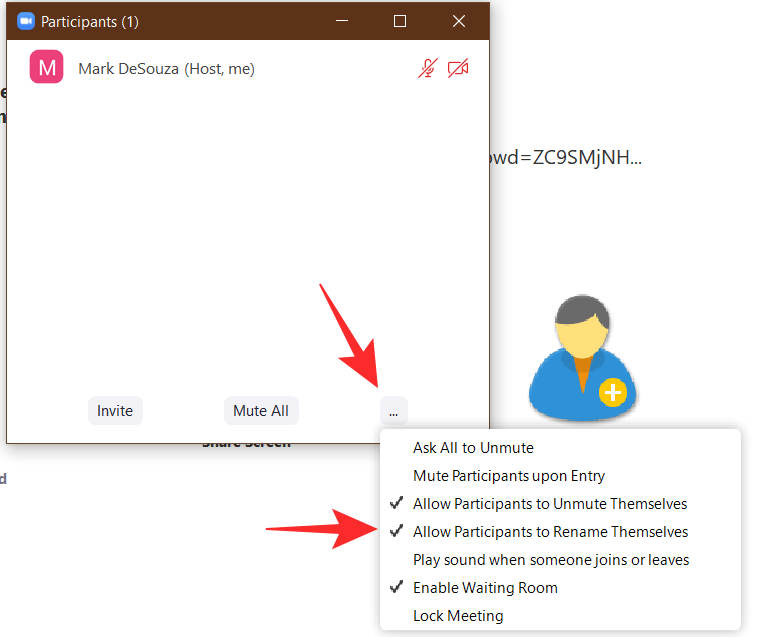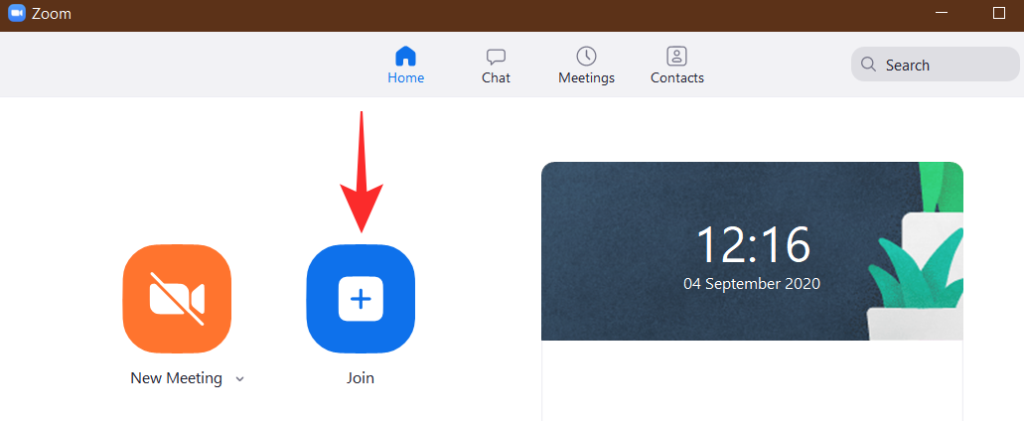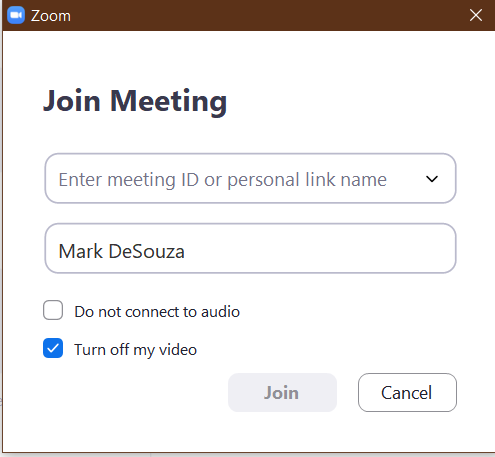Zoom converteuse nun elemento básico da nosa vida diaria, que o noso nome de Zoom é case o mesmo que a nosa identidade. Zoom permíteche conectar con amigos e familiares de todo o mundo. Aínda que a aplicación ten unha versión de pago, a súa versión gratuíta ofrece un montón de funcións . Recentemente os usuarios notaron problemas para cambiar os seus nomes en Zoom. Neste artigo, explicaremos por que pode ter problemas para cambiar o teu nome de Zoom e como podes solucionalo.
Contidos
Cal é o teu nome para mostrar en Zoom?
Zoom permíteche crear videoconferencias cos teus amigos, familiares e compañeiros. A variedade de funcións das aplicacións convérteo nun dos principais da súa categoría. Zoom require que configures un nome e apelidos na aplicación mentres creas a túa conta. Este pasa a ser o teu nome de visualización.
O teu nome para mostrar é basicamente a túa identidade na aplicación. Zoom anima aos usuarios a usar o seu nome real, e non os alcumes ou os nomes de mascotas. Isto é porque o teu nome aparece en cada reunión á que te unes. Zoom permíteche cambiar o teu nome tantas veces como queiras. Tamén podes cambiar o teu nome cando esteas nunha reunión!
Relacionado: 32 fondos de zoom divertidos e divertidos
Por que non podo cambiar o meu nome en Zoom?
Pode haber un par de razóns polas que non podes cambiar o teu nome en Zoom. Como se mencionou anteriormente, Zoom permíteche cambiar o teu nome tantas veces como queiras. Non obstante, hai que ter en conta que os usuarios de PC só poden cambiar o seu nome no sitio web de Zoom e non na aplicación. Os usuarios móbiles poden cambiar facilmente o seu nome na aplicación. Algúns usuarios experimentaron problemas relacionados co cambio de nomes en Zoom. Outros parecen enfrontarse a problemas para cambiar o seu nome mentres están nunha reunión. Aquí tes algúns problemas e posibles solucións para eles.
Relacionado: Como facer fondos de Zoom
Problema n.º 1: o nome de Zoom segue volvendo na aplicación Zoom
Se atopaches un problema no que cando cambias o teu nome na aplicación móbil, só se volve ao anterior, esta solución pode axudar. Primeiro, asegúrate de ter a última versión da aplicación en execución. Para facelo, simplemente localice a aplicación na tenda de aplicacións e toque "Actualizar". Se non ves o botón de actualización, significa que xa estás na última versión.
Limpar a caché da aplicación soluciona moitos problemas coas aplicacións de Android. Para facelo, vai a Configuración do dispositivo > Aplicacións > Zoom. Agora vai a "Almacenamento" e toca "Borrar caché" na esquina inferior dereita.
Relacionado: Descarga todos os fondos de Sorta Zoom de balde [maio de 2020]
Problema n.º 2: o nome para mostrar segue cambiando durante a reunión
Algúns usuarios notaron que o seu nome para mostrar cambia mentres están nunha reunión. Ás veces tamén podes notar que o teu nome cambia en canto te unes á reunión. Esta é unha solución bastante sinxela. Anfitrións e co-anfitrións teñen o poder de cambiar o seu nome en calquera punto. Entón, aínda que poida parecer maxia, en realidade son eles os que colgan o teu nome na lista de asistentes.
Os anfitrións adoitan ordenar a lista, especialmente nun ambiente formal, para que non aparezan nomes como 'Teléfono Android de John' e 'Nokia 3310 de Dwight'. Se observas que o teu nome se escribiu mal, podes seguir esta sinxela guía na seguinte ligazón para cambiar o teu nome mentres estás nunha reunión.
► Como cambiar o nome en Zoom
Problema n.º 3: non se pode cambiar o nome durante unha reunión
Por defecto, Zoom permite aos asistentes a unha reunión cambiar os seus propios nomes en calquera momento. Non obstante, algúns usuarios notaron que a opción parece que non lles falta. Isto débese a que Zoom ten unha configuración que permite aos anfitrións escoller se queren permitir que os asistentes a unha reunión poidan cambiar o seu nome unha vez que comece a reunión.
Relacionado: Que é Mirror My Video on Zoom, como funciona e deberías activalo?
Se precisas cambiar o teu nome, podes solicitar ao anfitrión da reunión que active esta configuración seguindo esta guía a continuación.
Unha vez nunha reunión de Zoom, fai clic no botón "Participantes" no panel inferior.
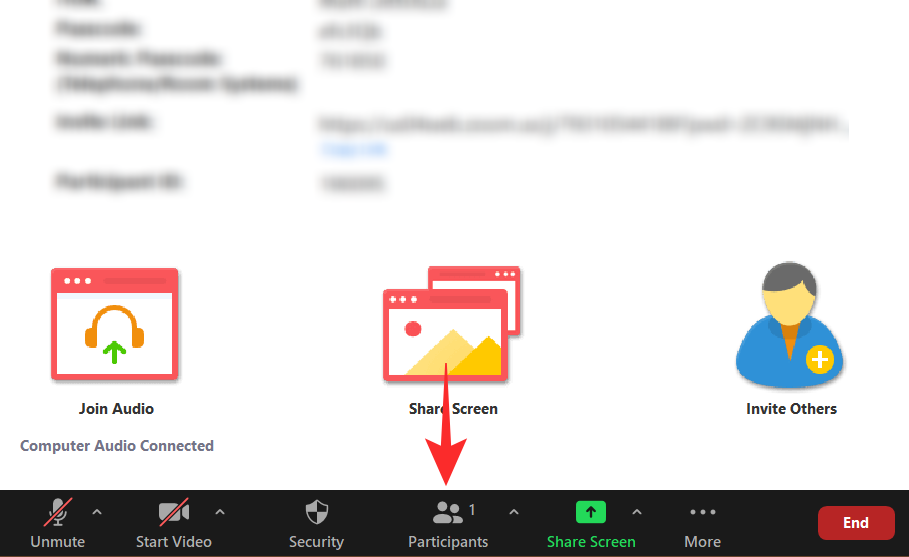
Agora fai clic no botón "Máis" (tres puntos) na parte inferior e selecciona "Permitir que os participantes cambien o nome".
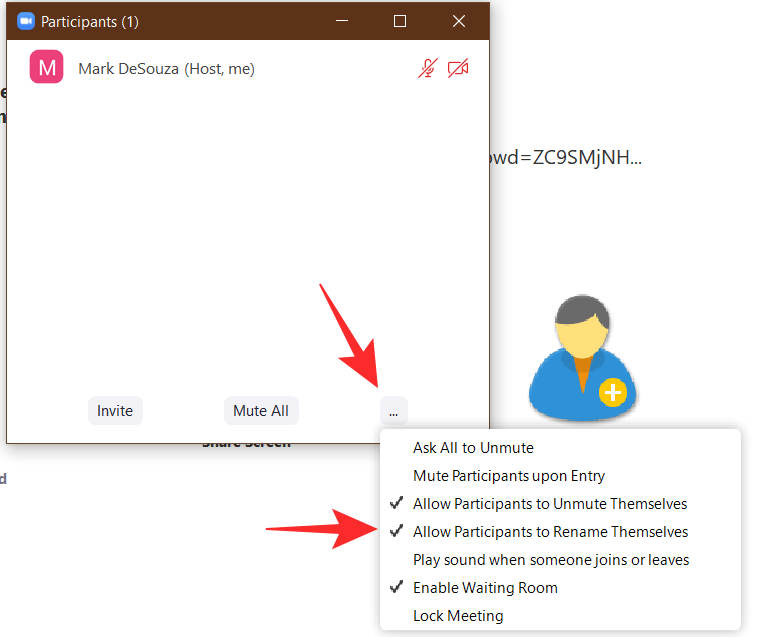
Unha vez activado, todos os participantes na reunión terán a opción de cambiar o seu nome. Só o anfitrión e os coanfitrións da reunión terán esta configuración.
Problema #4: non se pode cambiar o nome antes dunha reunión
Zoom permíteche cambiar o teu nome antes de cada reunión que entres. De forma predeterminada, este é o nome da túa conta, pero podes cambialo antes de unirte a unha reunión. Non obstante, algúns usuarios notaron que non reciben esa opción ao unirse a unha reunión.
Isto depende da forma en que te unas a unha reunión de Zoom. Como probablemente saibas, podes unirte a unha reunión usando unha ligazón de reunión ou introducindo manualmente o ID e o contrasinal da reunión. Cando uses unha ligazón para unirte a unha reunión en Zoom, ignorará automaticamente a opción de cambiar o teu nome e te uniras directamente á reunión.
Se queres ter a opción de cambiar o teu nome antes de unirte á reunión, debes usar o botón "Únete" na aplicación Zoom.
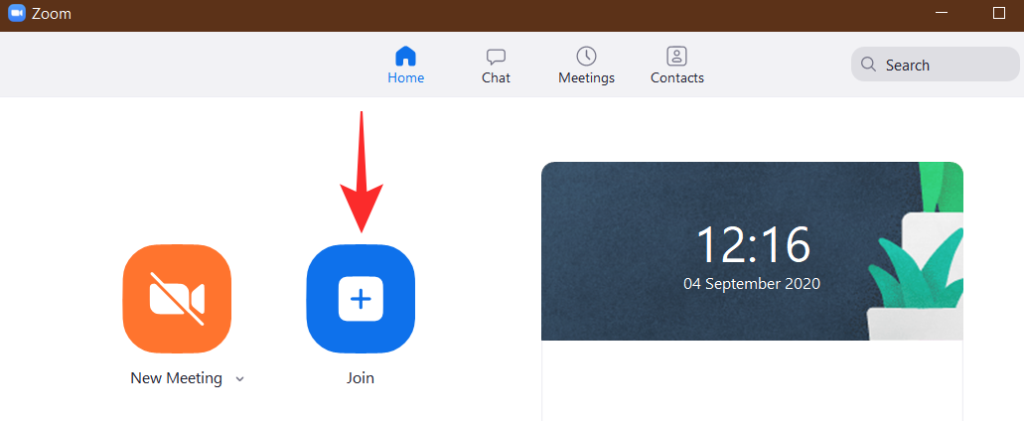
Unha vez que premes "Únete", aparecerá unha ventá emerxente que che preguntará o teu nome e a identificación da reunión. Podes cambiar o teu nome para esta reunión en particular.
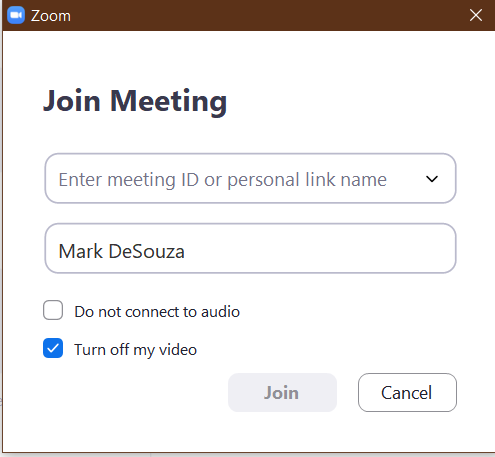
Agardamos que este artigo axude. Se tes algunha dúbida, póñase en contacto connosco nos comentarios a continuación.
Relacionados: